学习如何从视频中提取音频
如果您需要从视频中提取音频,这个过程可能比您想象的要简单。在这份详细指南中,我们将逐步向您展示如何使用各种可用工具完成此任务。
为了方便您快速导航,我们已经包含了一个菜单,您可以直接跳转到您需要的部分。
关键要点:


- VSDC Free Video Editor
- Adobe Audition
- Audacity
- FFmpeg
- CapCut
- VLC Media Player
- QuickTime

- Clideo
- Audio Extractor
- Kapwing


- 我可以使用哪些类型的视频文件进行音频提取?
- 提取音频时会丢失音质吗?
- 我可以只提取视频中的一部分音频吗?
从视频中提取音频的步骤
首先,下载并安装 VSDC Free Video Editor。这款应用是适用于任何版本的 Windows 用户的绝佳选择。它不仅可以轻松从视频中提取音频,还提供了额外的功能,如如果音频包含多个流,则分离轨道,允许您将音乐与对话分开。此外,您还可以创建音频可视化,同时从多个文件中提取音频,并将音频转换为单一轨道或多个轨道。导出的音频可以保存为 WAV、M4A、OGG、MP3、AAC 和 AMR 等格式,还可以自定义输出参数,包括比特率、频率和通道。
安装 VSDC Free Video Editor 后,打开程序并通过选择空的项目开始一个新项目。在新场景中,有几种方式可以添加并从视频中提取音频。
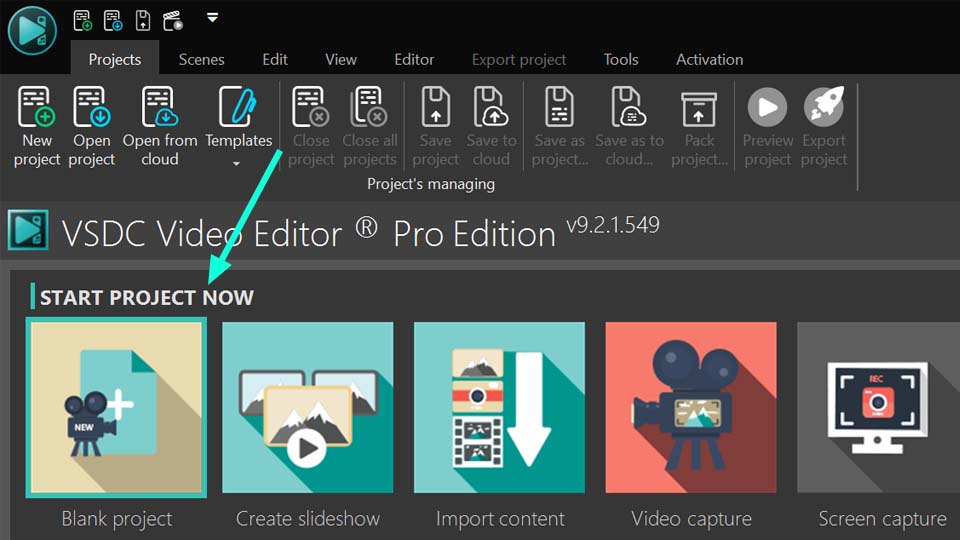
- 使用左侧垂直工具栏:在场景的左侧,找到添加声音选项。在弹出窗口中,选择您的视频或多个视频并点击打开。编辑器将自动提取音频并添加到场景中。
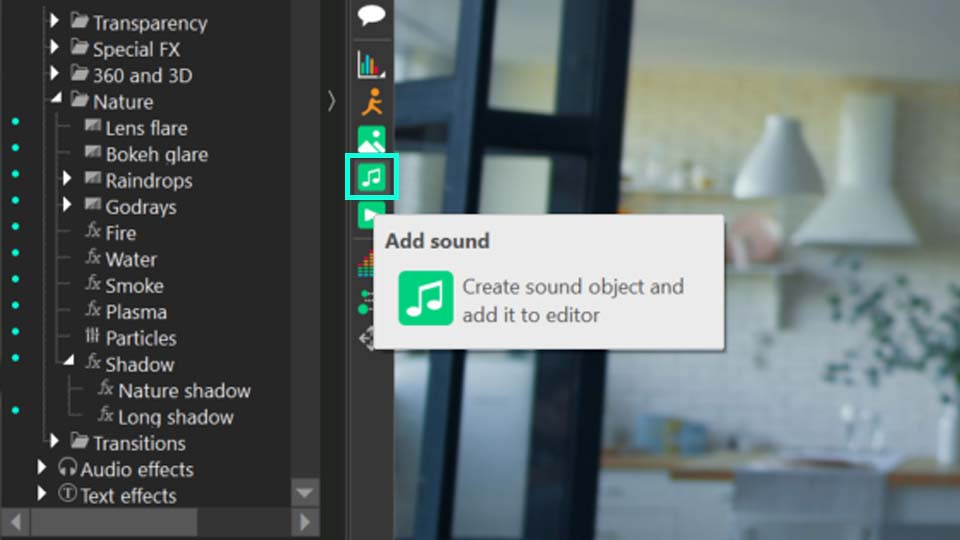
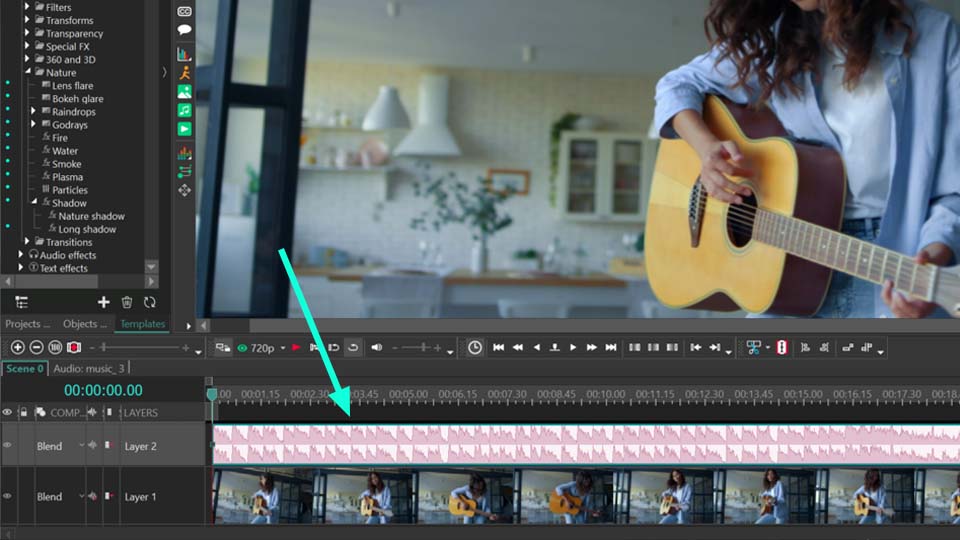
- 使用功能区菜单: 在顶部功能区菜单中,转到添加对象并选择音频。在打开的窗口中,选择您的视频或多个视频,编辑器将立即提取音频并添加到场景中。
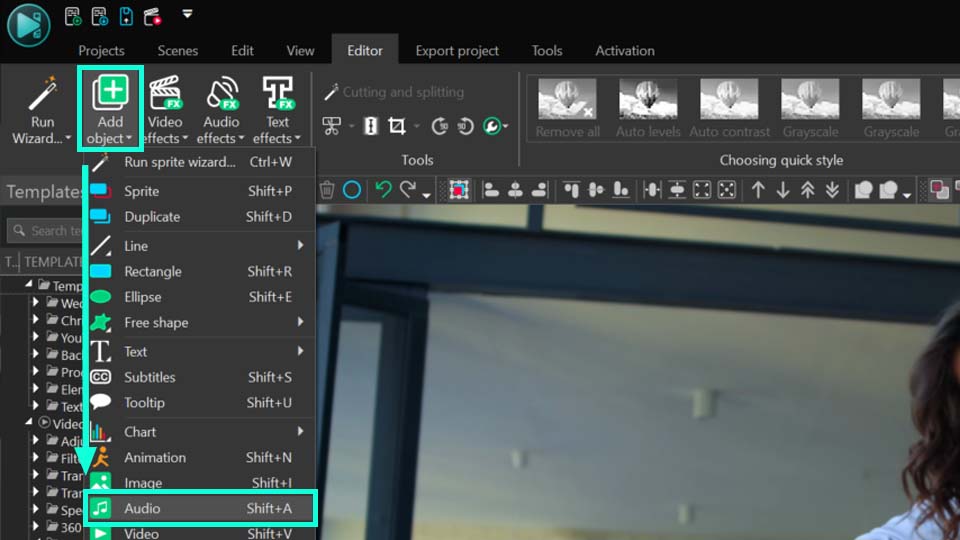
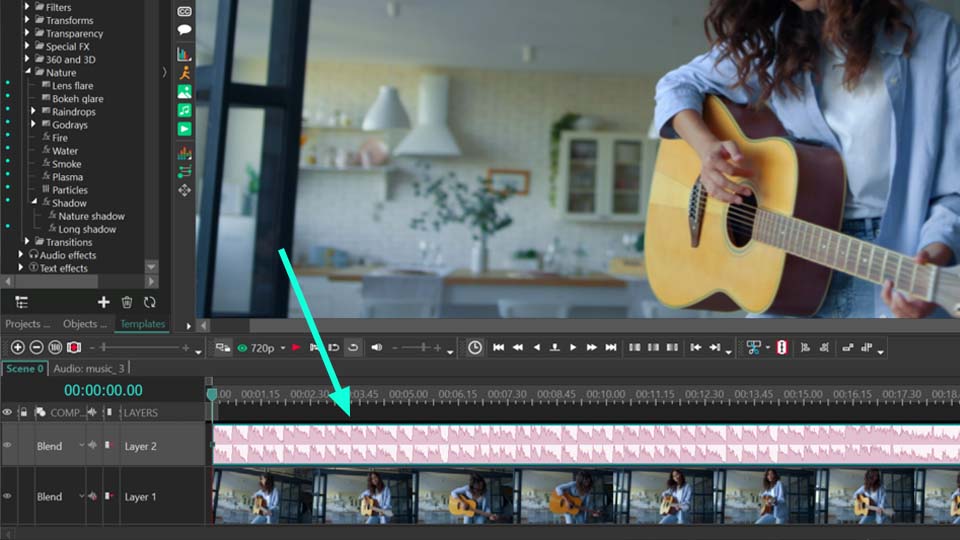
- 拖放方法: 将您的视频拖放到场景中。右键单击它,选择切割和分开,并选择写出音鱼。如果您不需要编辑文件并希望将多个视频添加到场景中,将每个转换为单独的轨道,这种方法很有用。
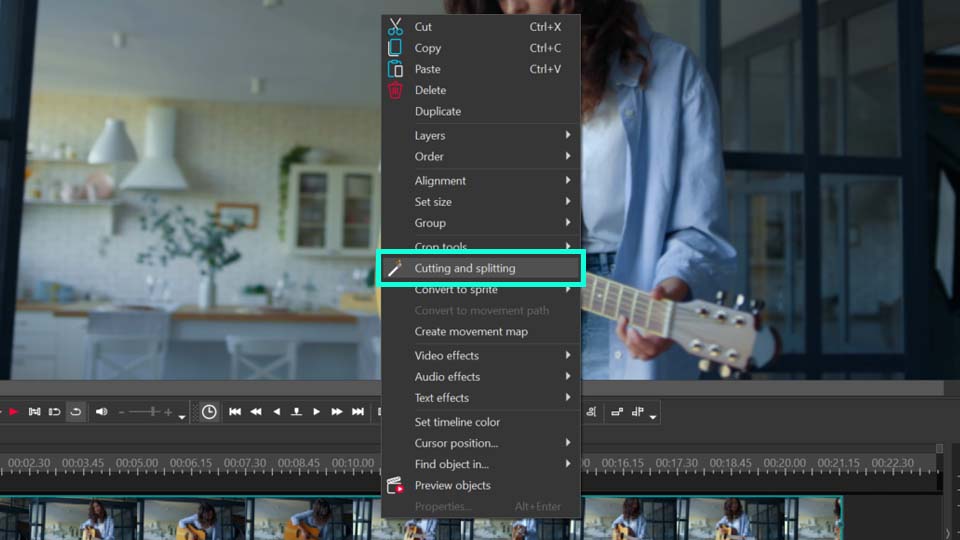
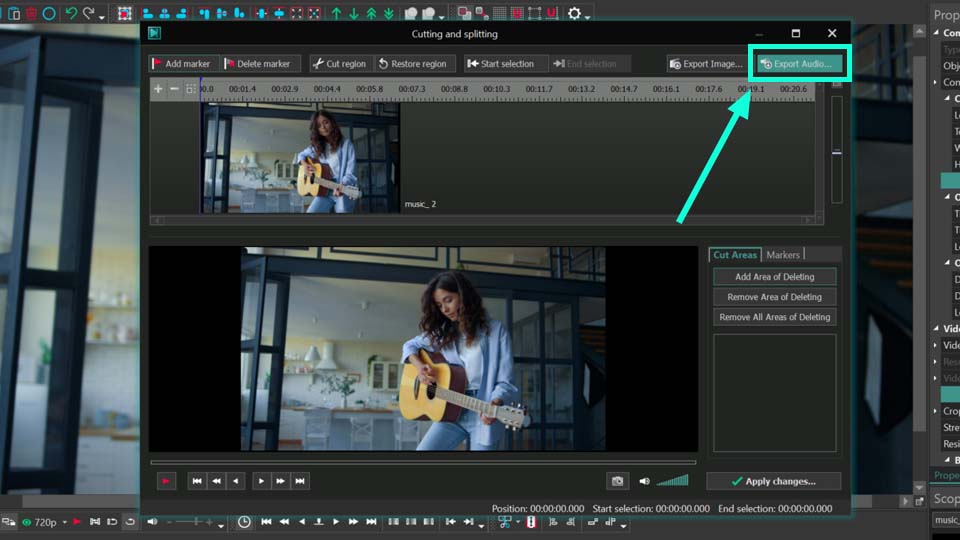
在场景右侧的属性浏览器中,您可以调整时间线上选定音频的各种设置,如速度、音量、播放方向,并可以通过循环樘式将文件拉伸到所需长度。如果文件包含多个轨道,您可以在属性窗口中选择所需的轨道。
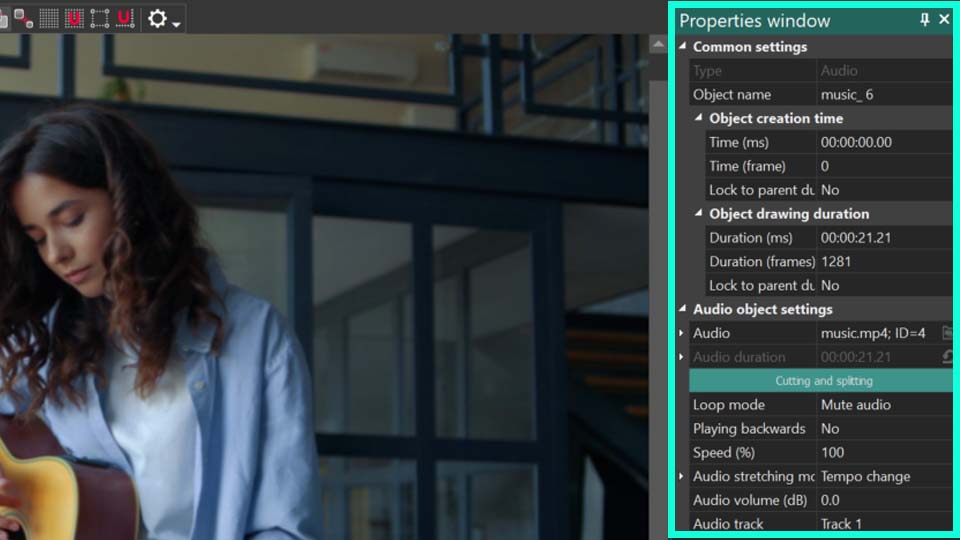
VSDC 编辑器还提供了单独的音频效果,您可以应用它们来修改左右声道的声音。此外,还有一个音频可视化工具,可以帮助在场景上以各种形式显示音频节拍。如果文件中有不需要的部分,您可以切割或分割它们。
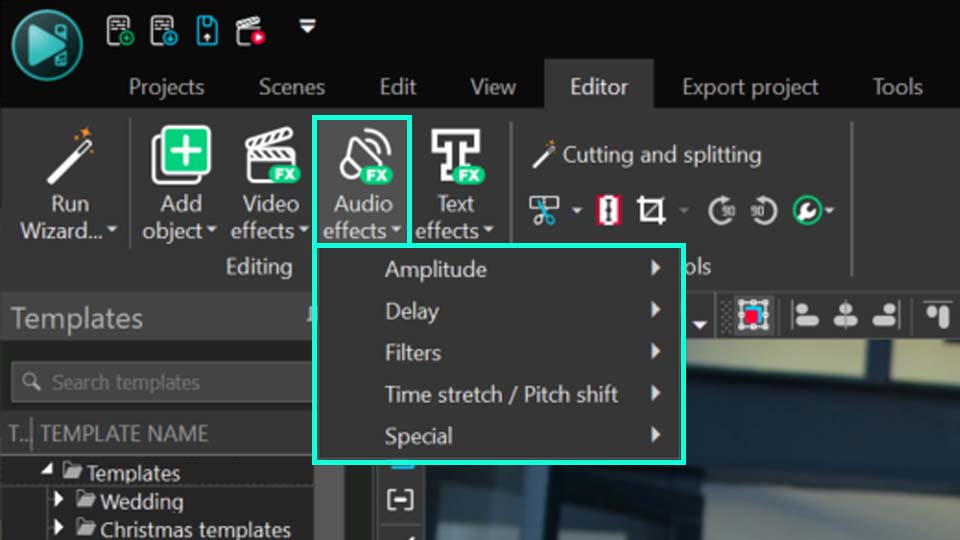
一旦对结果感到满意,转到顶部的导出项目标签。在源文仵字段中,右键点击音頻轨道并选择导出音频。选择您的设置,就完成了。
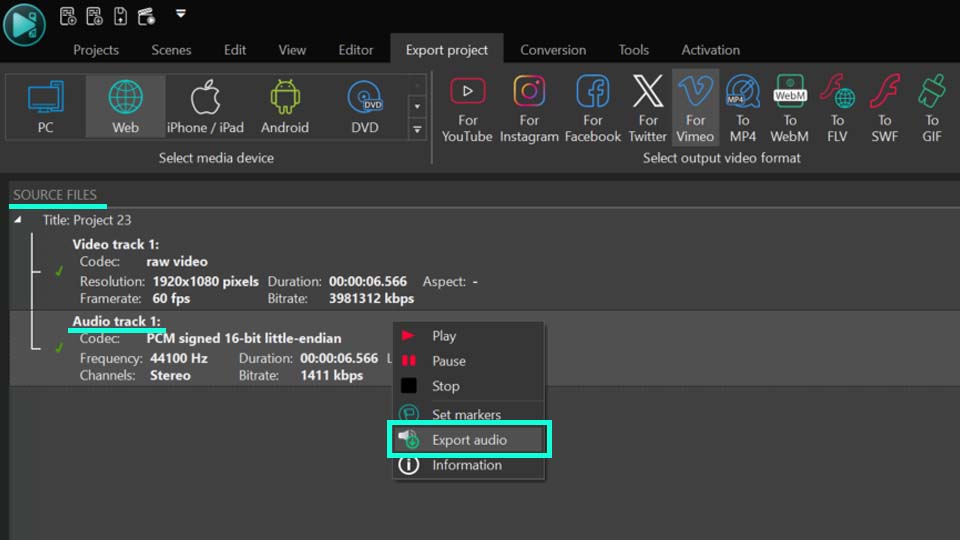
注意: 如果场景上有多个文件,导出将把它们合并成一个文件。如果您需要将它们分开,请参考上述第三种添加文件到场景的方法。
音频提取的最佳工具
VSDC Free Video Editor
如前所述,VSDC 是一款适用于 Windows 用户的优秀工具,适用于需要在一个或多个文件中分离视频和音频的用户。这款软件的优势包括其免费提供,支持几乎所有已知格式的导入和导出(包括 WAV、M4A、OGG、MP3、AAC 和 AMR),以及能够编辑文件、应用音频效果或创建独立音乐视频。所有这些功能都在一个地方提供。唯一的缺点是它不适用于 macOS。
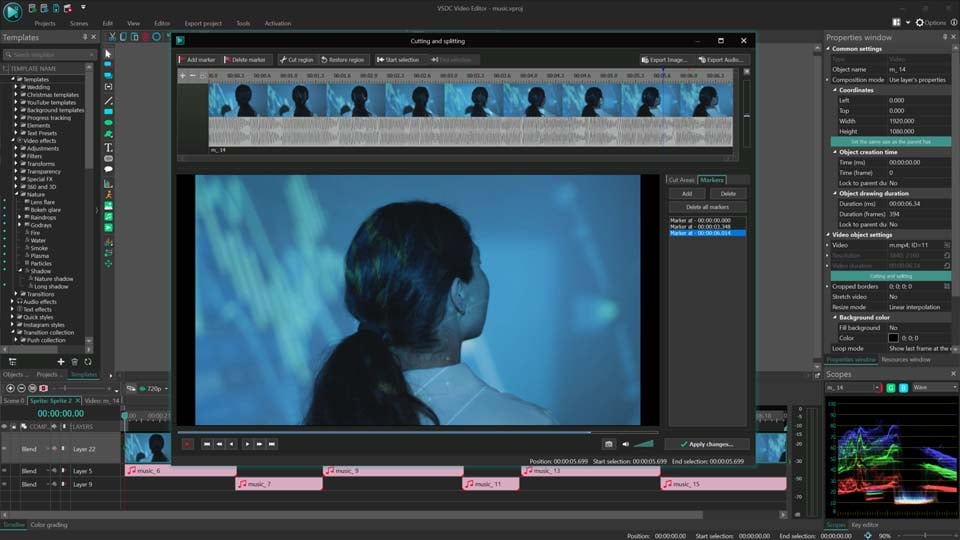
Adobe Audition
Adobe Audition 是另一个很棒的工具,兼容 macOS 和 Windows。它可以从单个或多个视频文件中提取音频,支持多种导入格式,并将它们转换为 WAV、MP3、AIFF、AAC、FLAC、OGG、WMA,还可以调整设置,如比特率、采样率和声道数量。主要缺点是它是一款付费工具,需要订阅 Adobe Audition 或整个 Adobe Creative Cloud 套件。
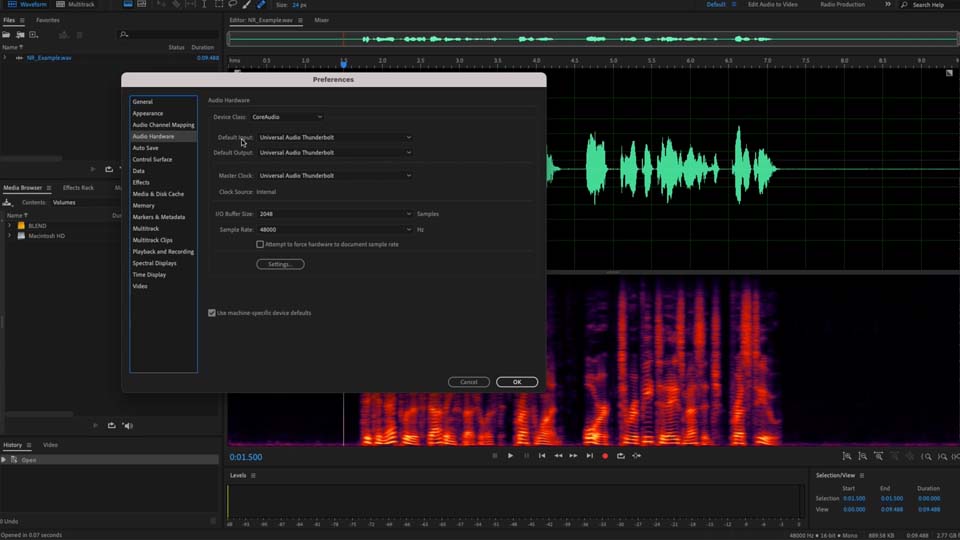
Audacity
第三个有用的工具是 Audacity,适用于 macOS、Linux 和 Windows。它是免费的开源软件。然而,它有一个缺点:要将视频文件转换为音频,您需要首先使用第三方工具如 FFmpeg 将视频文件转换为音频格式。这里有一个快速指南:转到“文件” > “导入” > “音频”。选择您的视频文件,Audacity 将自动使用 FFmpeg 提取音频。要保存音频文件,请转到“文件” > “导出”,然后选择您想要的格式(WAV、MP3、AIFF、OGG Vorbis、FLAC、MP2、WMA)和设置。
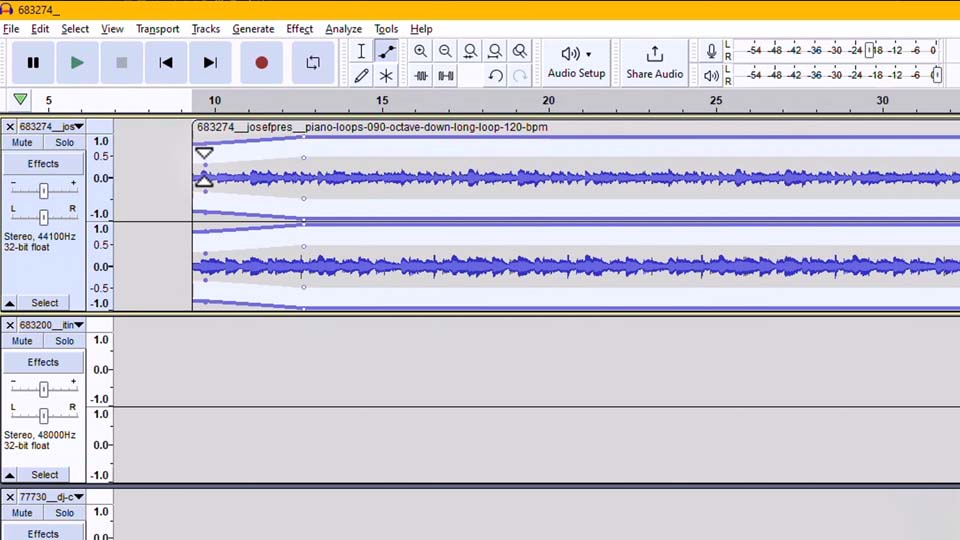
FFmpeg
接下来,我们有 FFmpeg,像前一个工具一样,它是免费的开源软件,适用于 macOS、Linux 和 Windows。使用这个工具从视频中提取音频,您需要使用命令行:ffmpeg -i input_video.mp4 -q 0 -map a output_audio.mp3,其中 -input_video.mp4 是输入的视频文件,-q 0 表示音频的高质量,-map a 选择仅音频轨道,output_audio.mp3 是输出音频文件的名称。这种方法可能会让一些喜欢使用图形界面轻松选择选项的用户望而却步,但对其他人来说,这可能被视为一个优势。它支持多种导出格式,包括 MP4、AVI、MKV、MOV、FLV、WMV、WebM 和 MPEG。
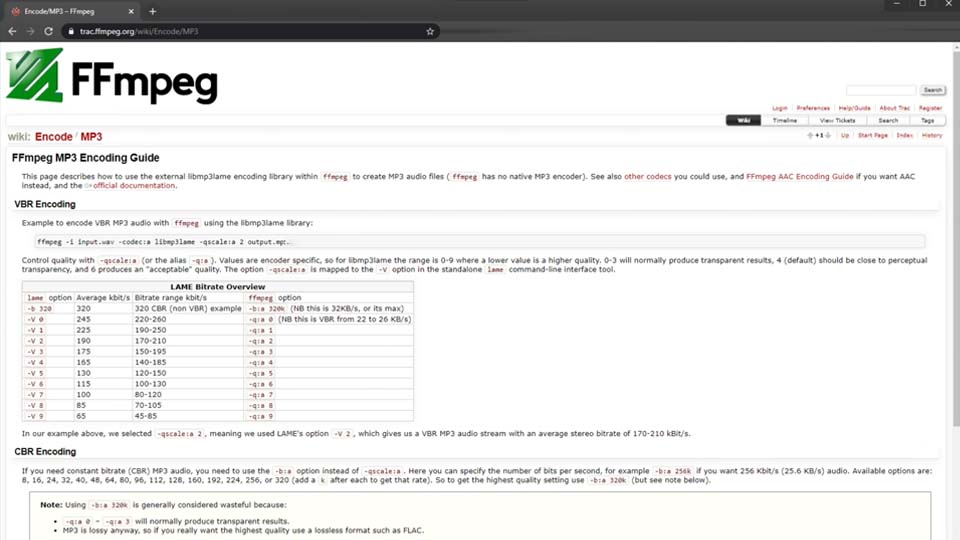
CapCut
值得一提的另一款软件是 CapCut。它是免费的,可用于 Windows、macOS、iOS 和 Android,使其方便在 PC 和移动设备上编辑。像 VSDC 一样,您创建一个项目,将视频文件上传到时间线上,点击文件,并选择“提取音频”选项。然后,删除视频部分并将项目导出为 MP3 文件。主要缺点是它只支持一种导出格式。
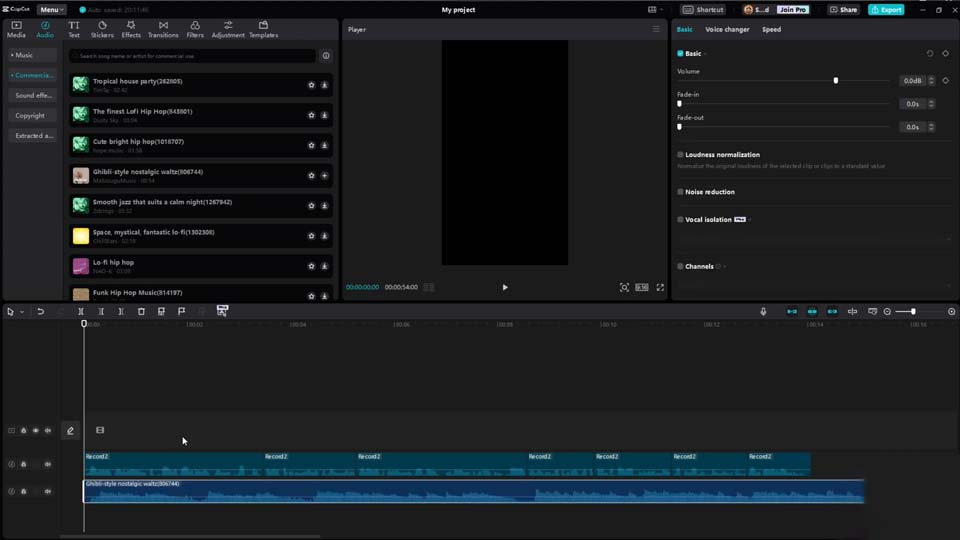
VLC Media Player
VLC Media Player 是免费的开源软件,适用于包括 macOS、Linux、Windows、iOS 和 Android 在内的所有设备。要在 VLC 中从视频分离音频,请转到“媒体”菜单并选择“转换/保存”。在打开的窗口中,点击“添加”并选择您的视频文件。再次点击“转换/保存”,并选择转换设置(MP3、FLAC、OGG、WAV、AAC)。虽然易于使用,但主要缺点是转换设置选项有限,且无法编辑文件。
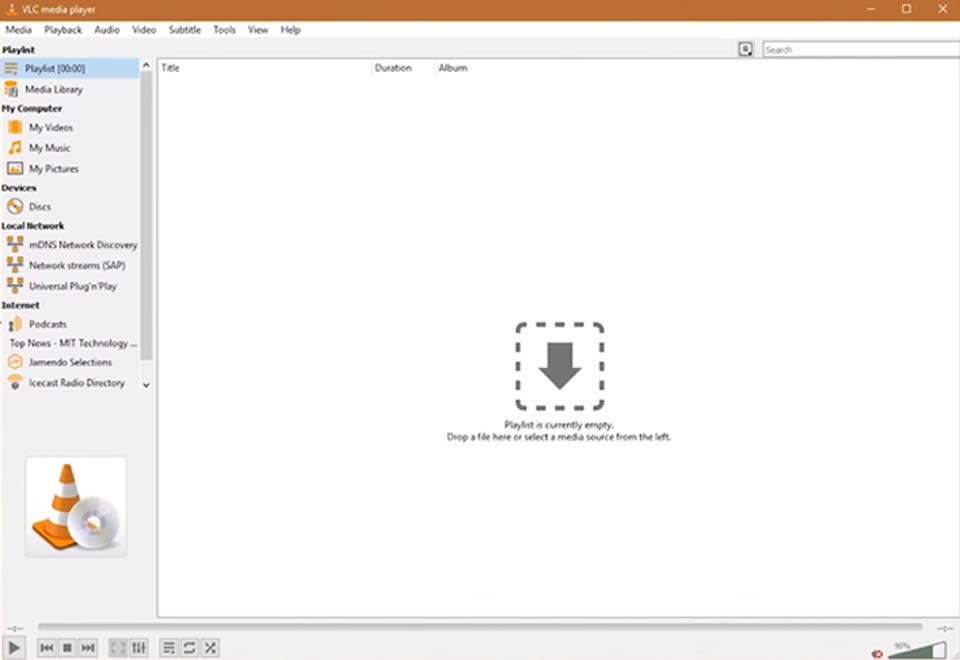
QuickTime
最后一个工具是 QuickTime,它非常适合 macOS 用户。要在 QuickTime 中从视频中分离音频,请打开视频文件,转到“文件”菜单,选择“导出为”,然后选择“仅音频”。保存音频文件。缺点是只有 M4A 格式可用于导出,其他格式只在不再支持的 QuickTime Pro 中可用。此外,Windows 版本的 QuickTime 也不再支持。
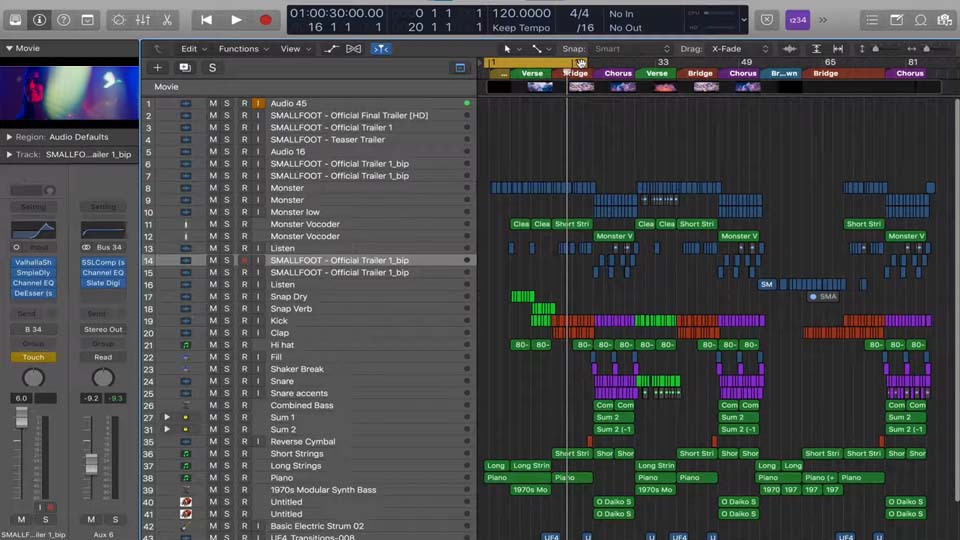
在线音频提取工具
Clideo
当涉及到在线从视频中提取音频时,我们首先要讨论的工具是 Clideo。这个过程很简单:在网络浏览器中打开 Clideo 网站,选择“提取音频”工具,上传您的视频文件,点击“提取”,等待过程完成。然后,您可以下载结果,格式包括 MP3、WAV、M4A、FLAC 和 OGG。然而,像所有在线工具一样,性能取决于您的互联网速度。此外,Clideo 的免费版本会在文件中添加水印,有文件大小限制,如果需要更广泛的功能,您可能需要 Pro 版本。
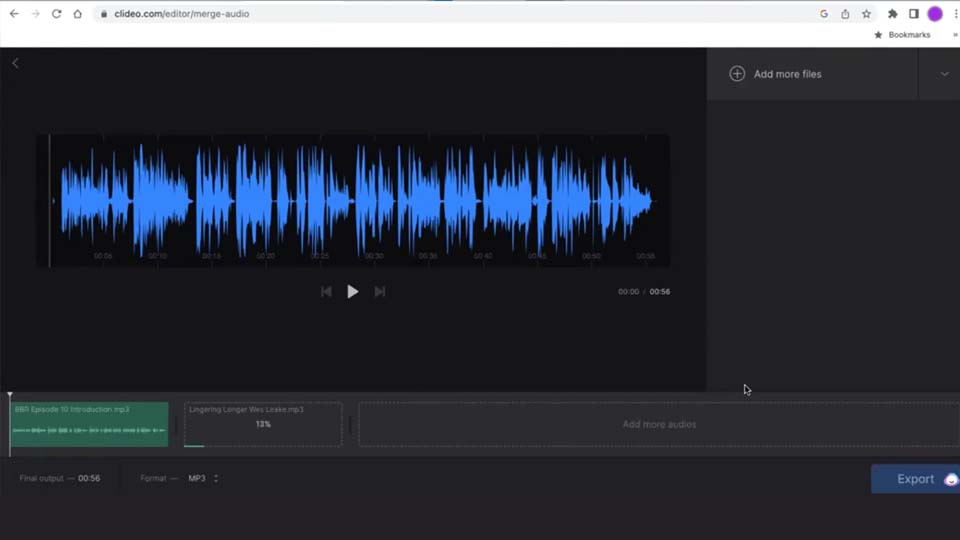
Audio Extractor
第二个工具是 Audio Extractor,这是一项完全免费的在线服务。要从视频中分离音频,只需将视频文件上传到 Audio Extractor 网站,选择导出格式(MP3、WAV、M4A、FLAC、OGG、MP2、AMR、WMA),点击 “提取音频”,然后等待处理完成即可。唯一的缺点是上传的文件大小有限制,而且由于文件是在服务器上处理的,因此可能会有数据隐私方面的顾虑。
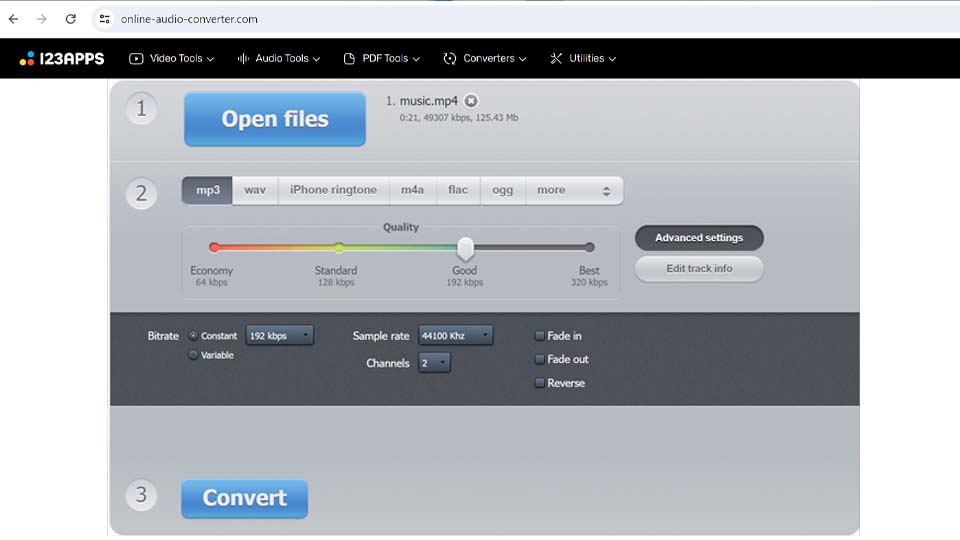
Kapwing
我们要介绍的最后一个在线工具是 Kapwing。Kapwing 提供免费版本和付费订阅。免费版本功能有限,并且在导出的视频中添加水印。要从视频中提取音频,请从您的设备上传您的视频文件或通过 URL 添加,进入编辑器,选择时间线上的视频,点击“音频”,选择“分离音频”选项。音频轨道将作为单独的元素出现在时间线上。然后,您可以以您希望的格式导出音频文件,尽管只有 MP3 和 WAV 可用。此外,在免费版本中,文件持续时间不能超过 7 分钟。
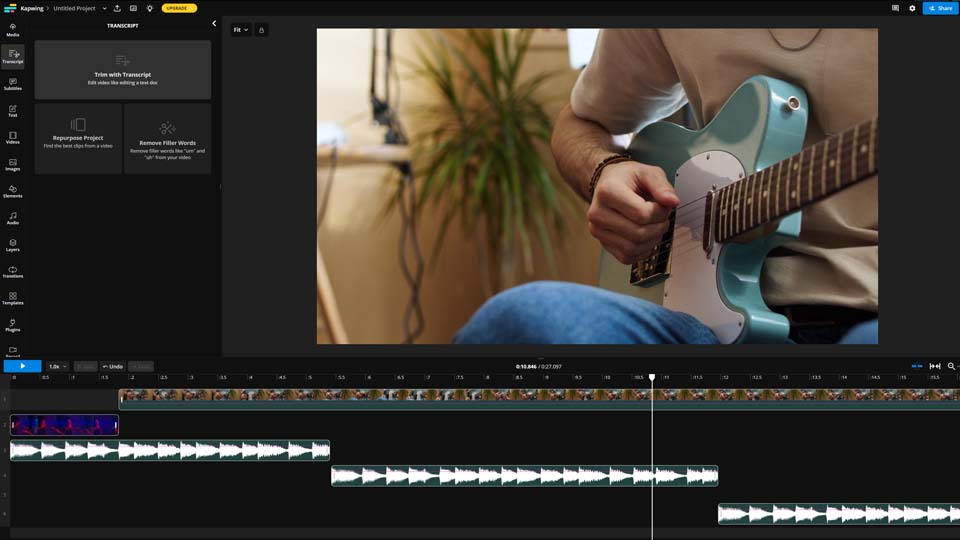
结论
在考虑了各种工具和方法来从视频中提取音频,并评估了每个应用程序的缺点之后,我们选择了 VSDC Free Video Editor 作为最便利的工具,它具有许多额外功能。然而,最佳选择取决于您的具体需求以及您是喜欢在线工作还是离线工作。
如果您有任何进一步的问题,请随时通过 该Email地址已收到反垃圾邮件插件保护。要显示它您需要在浏览器中启用JavaScript。或我们在Facebook和X上的社交媒体渠道联系我们
常见问题
些类型的视频文件进行音频提取?
这取决于您用于从视频中提取音频的应用程序。例如,VSDC Free Video Editor 支持几乎所有已知的视频格式导入。
提取音频时会丢失音质吗?
VSDC Free Video Editor 在从视频中提取音频时不会影响文件质量。只有当您将比特率设置得比原始文件低时,才会发生质量损失。
我可以只提取视频中的一部分音频吗?
是的,您可以使用 VSDC Free Video Editor 仅提取视频中的一部分音频。您可以使用切割和分割工具或直接在时间线上操作来实现这一点。